Wix Apps: Apps von deiner Website löschen
5 min
In diesem Artikel
- Eine ganzseitige App löschen
- Eine App löschen, die zu einer Seite im Editor hinzugefügt wurde
- Eine App löschen, die nur zur Website-Verwaltung hinzugefügt wurde
- Häufig gestellte Fragen (FAQs)
Apps sind ein wesentlicher Bestandteil deiner Website von Wix. Sie fügen Funktionen hinzu, verbessern das Erlebnis deiner Besucher und helfen dir, dein Unternehmen nahtlos zu verwalten. Allerdings funktionieren nicht alle Apps auf die gleiche Weise.
Apps von Wix sind in drei Hauptkategorien eingeteilt, die jeweils einem bestimmten Zweck dienen. Für jeden App-Typ gibt es eine eigene Löschmethode, so dass du die nicht mehr benötigten Tools leicht verwalten kannst.
- Ganzseitige Apps: Apps, die deiner Website eigene Seiten hinzufügen, wie Wix Stores oder Wix Blog.
- Direkt zum Editor hinzugefügte Apps: Apps, die angepasst und über den Editor auf deiner Website platziert wurden, z. B. die Instagram-Feed-App.
- Apps der Website-Verwaltungs: Tools, die ausschließlich in deiner Website-Verwaltung ausgeführt werden, zum Beispiel Automatisierungs- oder Analyse-Apps.
Bevor du loslegst:
Wenn du ein Abonnement für die App erworben hast, achte darauf, dein App-Abonnement zu kündigen.
Eine ganzseitige App löschen
Wenn du bestimmte Apps zu deiner Website hinzufügst, wie zum Beispiel Wix Stores, Wix Blog oder Wix Bookings, wird eine neue Website-Seite hinzugefügt. Du kannst diese Apps direkt aus dem Abschnitt Mein Unternehmen in deinem Editor löschen. Damit sorgst du dafür, dass die App und ihre Seiten vollständig von deiner Website entfernt werden.
Wichtig:
Wenn du eine ganzseitige App löschst und deine Website veröffentlichst, werden alle zugehörigen Funktionen dauerhaft entfernt, einschließlich Widgets, verknüpfter Seiten, Mitgliederbereiche, Datensammlungen und Website-Verwaltungs-Tools.
Um eine ganzseitige App zu löschen:
Wix Editor
Studio Editor
- Öffne deinen Editor.
- Klicke links im Editor auf Mein Unternehmen
 .
. - Wähle die App aus, die du löschen möchtest.
- Klicke neben der App, die du löschen möchtest, auf das Symbol für Weitere Aktionen
 .
. - Klicke auf App löschen.
- Klicke zur Bestätigung auf App löschen.

Eine App löschen, die zu einer Seite im Editor hinzugefügt wurde
Einige Apps können auf verschiedenen Seiten platziert und verschoben werden. Sie nehmen nicht eine ganze Seite ein. Diese Arten von Apps kannst du löschen, indem du sie einfach von deiner Seite entfernst.
Hinweis:
Einige App-Widgets sind wesentlicher Bestandteil einer App. Wenn du sie löschst, wird die gesamte App von deiner Website entfernt. Wenn du beispielsweise das Veranstaltungslisten-Widget löschst, wird Wix Events deinstalliert, da das Widget erforderlich ist, um Veranstaltungen auf deiner Website anzuzeigen. Ein Pop-up-Fenster wird angezeigt, um den Löschvorgang zu bestätigen.
Um eine App zu löschen, die zu einer Seite in deinem Editor hinzugefügt wurde:
- Öffne deinen Editor.
- Klicke in deinem Editor auf die App.
- Klicke auf deiner Tastatur auf Löschen oder klicke mit der rechten Maustaste und wähle Löschen.
Hinweis: Wenn du dieselbe App mehrmals hinzugefügt hast, musst du jede einzelne App separat entfernen. - Veröffentliche deine Website, um die Änderungen zu speichern und alle zugehörigen Registerkarten aus deiner Website-Verwaltung zu entfernen.
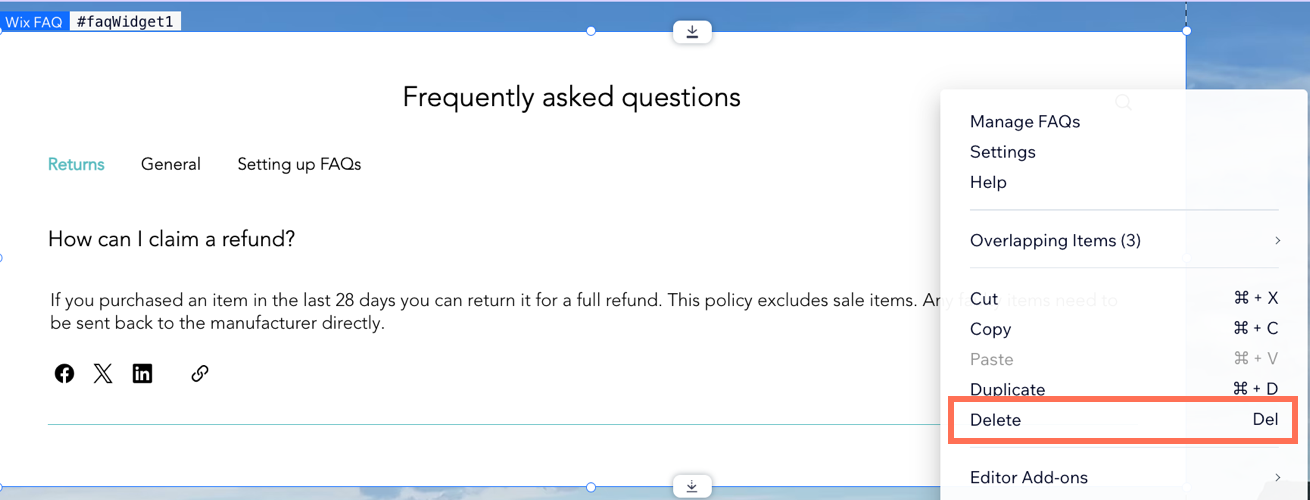
Eine App löschen, die nur zur Website-Verwaltung hinzugefügt wurde
Einige Apps unterstützen im Hintergrund deine Website. Diese Apps werden vollständig über deine Website-Verwaltung verwaltet und bieten Tools wie Statistiken, Automatisierungen oder Zahlungsabwicklung.
Um eine nur in der Website-Verwaltung hinzugefügte App zu löschen:
- Öffne den Bereich Apps verwalten in deiner Website-Verwaltung.
- Klicke neben der entsprechenden App auf das Symbol für Weitere Aktionen
 .
. - Klicke auf Löschen.
- Klicke auf das Dropdown-Menü für Warum löschst du diese App? und wähle einen Grund aus den verfügbaren Optionen aus.
- (Optional) Gib weitere Informationen über den Grund für das Löschen der App ein.
- Klicke auf App löschen.

Häufig gestellte Fragen (FAQs)
Klicke unten auf eine Frage, um mehr über das Löschen von Apps zu erfahren.
Kann ich eine App wiederherstellen, nachdem ich sie gelöscht habe?
Was passiert mit meinem Abonnement, wenn ich eine App lösche?
Was passiert, wenn ich ein wichtiges Widget aus Versehen gelöscht habe?
Beeinflusst das Löschen einer App die Live-Funktionalität meiner Website?
Worauf sollte ich achten, bevor ich eine App lösche?

